Instal TWRP di Samsung Galaxy S20, S20 + atau S20 Ultra (Exynos)
Pemulihan Twrp / / August 05, 2021
Dalam tutorial ini, kami akan menunjukkan kepada Anda cara menginstal TWRP Recovery di Samsung Galaxy S20, S20 +, atau S20 Ultra (Exynos). Flagships dari Samsung telah menyiapkan standar untuk diikuti orang lain. Ketiga perangkat ini memiliki beberapa lembar spesifikasi yang paling mengesankan. Jika kita berbicara tentang varian Ultra, ini memiliki layar 6,9 inci yang besar dengan resolusi 1440 x 3200-piksel, dengan kecepatan refresh 120Hz. Di bawah kap, varian Global memiliki chipset Exynos 990 sedangkan build AS dilengkapi dengan Qualcomm SM8250 Snapdragon 865.
Yang pertama memiliki GPU Mali-G77 MP11 sedangkan yang terakhir hadir dengan Adreno 650. Selain itu, ia hadir dalam tiga varian berbeda, dengan ujung atas datang dalam RAM 512GB 16GB. Lalu ada pengaturan kamera belakang quad 108 + 48 + 12 + 0,3MP diikuti oleh kamera depan 40MP. Memiliki sidik jari di bawah layar, perangkat ini memiliki baterai raksasa 5000 mAh yang mendukung pengisian cepat 45W dan pengisian nirkabel 15W.
Namun, ini hanyalah puncak gunung es. Anda dapat mencoba sejumlah besar penyesuaian lainnya setelah Anda masuk ke pengembangan kustom. Untuk itu, salah satu prasyarat utama adalah menginstal pemulihan kustom seperti TWRP. Dan dalam panduan ini, kami akan membantu Anda mencapai hal itu. Karena itu, berikut adalah langkah-langkah untuk menginstal TWRP Recovery di Samsung Galaxy S20, S20 +, atau S20 Ultra. Perlu diingat bahwa langkah-langkah di bawah ini hanya berlaku untuk varian Exynos dari ketiga perangkat ini.

Daftar Isi
-
1 Instal Pemulihan TWRP pada Samsung Galaxy S20, S20 + atau S20 Ultra (Exynos)
- 1.1 Hal-hal yang perlu diingat
- 1.2 Prasyarat
- 1.3 Langkah-langkah untuk Mem-Flash TWRP di Galaxy S20, S20 +, atau S20 Ultra (Exynos)
Instal Pemulihan TWRP pada Samsung Galaxy S20, S20 + atau S20 Ultra (Exynos)
TWRP adalah pemulihan khusus yang memberi pengguna banyak opsi yang tidak dapat dilakukan dengan pemulihan stok. Ini termasuk kemampuan untuk mem-flash file ZIP dan IMG, mem-flash ROM kustom, atau bahkan mem-flash file ZIP Magisk untuk root. Sejalan dengan itu, Anda juga dapat mengambil Nandroid Backup lengkap dan memulihkannya sesuai kebutuhan. Ini juga menyediakan platform yang berguna untuk menghapus partisi perangkat. Demikian juga, untuk pengguna tingkat lanjut, mereka dapat menggunakan Fix Recovery Bootloop, Terminal Command, di antara fungsi lainnya.

Anda juga dapat menggunakan fungsi Mount pemulihan untuk menghubungkan drive USB eksternal melalui kabel OTG. Jadi dengan daftar keuntungan yang begitu panjang, tidak ada poin brownies dalam menebak mengapa orang mencari untuk menginstal TWRP Recovery di Samsung Galaxy S20, S20 +, atau S20 Ultra (Exynos). Dan dalam panduan ini, kami akan membantu Anda melakukannya. Tetapi sebelum kami mencantumkan langkah-langkah untuk mem-flash pemulihan TWRP, ada beberapa poin penting yang perlu dibahas. Pastikan Anda melalui masing-masing dan kemudian hanya melanjutkan dengan langkah-langkah instalasi.
Hal-hal yang perlu diingat
- Anda hanya dapat mem-flash TWRP ini pada varian Global Galaxy S20, S20 +, atau S20 Ultra yang memiliki chipset Exynos 990. Varian AS dan Kanada dari perangkat ini yang datang dengan chipset Qualcomm Snapdragon 865 tidak mendukung TWRP ini.
- Selain itu, proses ini juga akan menghentikan garansi KNOX dan karenanya akan membatalkan garansi perangkat.
- Selain itu, pembaruan OTA berikutnya juga akan dinonaktifkan.
- Hal lain yang perlu diingat adalah Anda juga harus menonaktifkan enkripsi. Untuk itu, Anda harus menghapus partisi data. Ini akan menghapus semua data di perangkat Anda.
- MTP juga rusak dalam TWRP build awal ini, namun, Anda masih dapat menonaktifkan MTP di pengaturan TWRP Mount dan kemudian menggunakan ADB untuk mentransfer file ke dan dari PC Anda.
- Meskipun TWRP build stabil, namun ini tidak resmi.
Ini semua poin penting yang perlu didiskusikan. Anda sekarang dapat melanjutkan dengan instruksi untuk menginstal TWRP Recovery di Samsung Galaxy S20, S20 +, atau S20 Ultra (Exynos).
Peringatan
Sebelum kita mulai dengan prosedur ini, saya sangat menyarankan Anda untuk membuat cadangan penyimpanan perangkat Anda dan semua file Anda yang tersimpan di perangkat Anda. Selain itu, disarankan untuk mengikuti langkah-langkah yang disebutkan dalam posting ini dengan sangat hati-hati untuk menghindari kerusakan permanen atau merusak perangkat Anda. Jika ada yang salah, penulis atau GetDroidTips tidak bertanggung jawab untuk itu.
Prasyarat
- Membuat cadangan perangkat lengkap karena proses membuka kunci dan mem-flash akan menghapus semua data di perangkat Anda.
- Unduh Pemulihan TWRP S20 / S20 + / S20 Ultra (Exynos varian) dari tautan di bawah ini. Kami ingin berterima kasih kepada Anggota Senior XDA geiti94 untuk pemulihan ini: Unduh TWRP Recovery.
- Unduh File ZIP Disabler Enkripsi.
- Anda juga dapat mengunduh File ZIP Penginstal Magisk jika Anda ingin melakukan root pada perangkat Anda.
- Juga, unduh dan instal Alat Flash Odin di PC Anda. Ini akan diperlukan untuk mem-flash Pemulihan TWRP pada perangkat S20 Anda.
Langkah-langkah untuk Mem-Flash TWRP di Galaxy S20, S20 +, atau S20 Ultra (Exynos)
Petunjuk di bawah ini dipecah menjadi beberapa bagian terpisah untuk memudahkan pemahaman. Ikuti urutan yang sama persis seperti yang disebutkan.
LANGKAH 1: Aktifkan OEM Unlocking
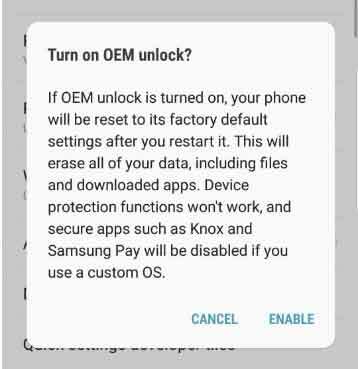 Untuk memulainya, Anda harus mengaktifkan OEM Unlocking. Untuk itu, buka Pengaturan> Tentang Ponsel> Ketuk Build Number 7 kali> Kembali ke Pengaturan> Sistem> Lanjutan> Opsi Pengembang> Aktifkan OEM Unlocking. Atau lihat panduan rinci kami di Debugging USB untuk instruksi rinci tentang topik tersebut.
Untuk memulainya, Anda harus mengaktifkan OEM Unlocking. Untuk itu, buka Pengaturan> Tentang Ponsel> Ketuk Build Number 7 kali> Kembali ke Pengaturan> Sistem> Lanjutan> Opsi Pengembang> Aktifkan OEM Unlocking. Atau lihat panduan rinci kami di Debugging USB untuk instruksi rinci tentang topik tersebut.
LANGKAH 2: Boot ke Mode Download

Sekarang matikan perangkat Anda dan boot ke Mode Download. Untuk itu, gunakan tombol Power + Vol Down dan colokkan perangkat Anda ke kabel USB, yang pada gilirannya harus terhubung ke PC. Anda juga dapat menggunakan panduan rinci kami untuk Boot ke mode Download di Galaxy S20 (Plus) dan S20 Ultra.
LANGKAH 3: Buka kunci Bootloader
Setelah perangkat Anda di-boot ke Mode Unduh, Anda akan melihat opsi untuk menekan lama opsi Volume Naik untuk membuka kunci bootloader. Jadi gunakan tombol Vol Up untuk memulai proses membuka kunci, yang juga akan menghapus semua data dari perangkat Anda. Pada catatan itu, Anda juga bisa melihat panduan kami di Cara membuka kunci bootloader di Ponsel Samsung Galaxy.
Setelah selesai, boot perangkat Anda dan hubungkan ke internet. Tidak perlu menyiapkannya dengan akun Google Anda karena kami harus menghapus semua data nanti.
LANGKAH 4: Instal TWRP Melalui ODIN
Sekali lagi, boot perangkat Anda ke Mode Download dan hubungkan ke PC melalui kabel USB. Kemudian luncurkan Alat ODIN sebagai administrator di PC Anda. Anda sekarang harus menambahkan file .tar Pemulihan TWRP yang telah Anda unduh sebelumnya. Untuk itu, klik tombol AP untuk memuatnya.

Kemudian klik tombol Start untuk memulai dengan bagian flashing. Juga, terus tekan dan tahan tombol Vol Up + Power saat Odin mem-flash TWRP Recovery. Lakukan hingga perangkat Anda di-boot ke pemulihan. Setelah perangkat Anda melakukan boot ke TWRP, Anda dapat melepaskan tombolnya.
LANGKAH 5: Nonaktifkan Enkripsi

Anda sekarang harus menonaktifkan enkripsi juga. Untuk itu, Anda harus memformat partisi data dari TWRP. Jadi, di dalam menu utama TWRP, buka Wipe dan ketuk Format Data. Di bidang berikutnya yang muncul, ketik YA dan ketuk ikon centang yang terletak di kanan bawah. Proses pemformatan sekarang akan dimulai dan akan selesai dalam beberapa menit. Setelah selesai, Anda harus mem-flash file ZIP Enkripsi Disabler juga. Untuk itu, buka Instal> Pilih file ZIP Enkripsi Disabler dan lakukan gesekan ke kanan untuk mem-flash-nya.
LANGKAH 6: Instal Magisk
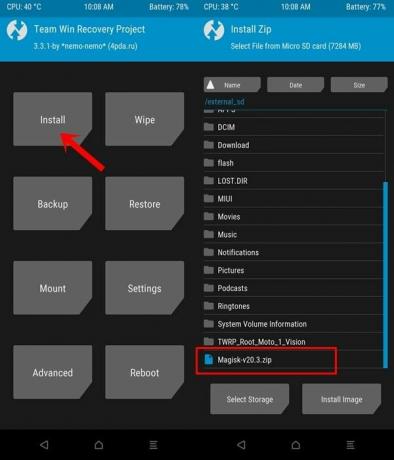
Selanjutnya, Anda juga dapat mem-flash file ZIP Pemasang Magisk terbaru jika Anda ingin melakukan root pada perangkat Anda. Untuk itu, buka Instal, pilih file ZIP Magisk dan lakukan gesekan ke kanan untuk mem-flash-nya.
LANGKAH 7: Reboot ke OS Android

Setelah selesai, Anda dapat mem-boot ulang perangkat Anda ke Sistem. Untuk itu, buka opsi Reboot dari layar beranda TWRP dan ketuk Sistem.
Hanya itu saja. Ini adalah langkah-langkah untuk menginstal TWRP Recovery di Samsung Galaxy S20, S20 +, atau S20 Ultra. Seperti yang disebutkan sebelumnya, build TWRP hanya untuk varian Exynos dari ketiga perangkat ini. Pada catatan itu, jika Anda memiliki masalah terkait langkah-langkah di atas, beri tahu kami di bagian komentar di bawah. Pembulatan, ini beberapa Tip dan Trik iPhone, Tip dan trik PC, dan Tips dan Trik Android yang harus Anda periksa juga.



